100% Bekerja: Gratis untuk Melindungi Folder Kata Sandi dan Mengunci File
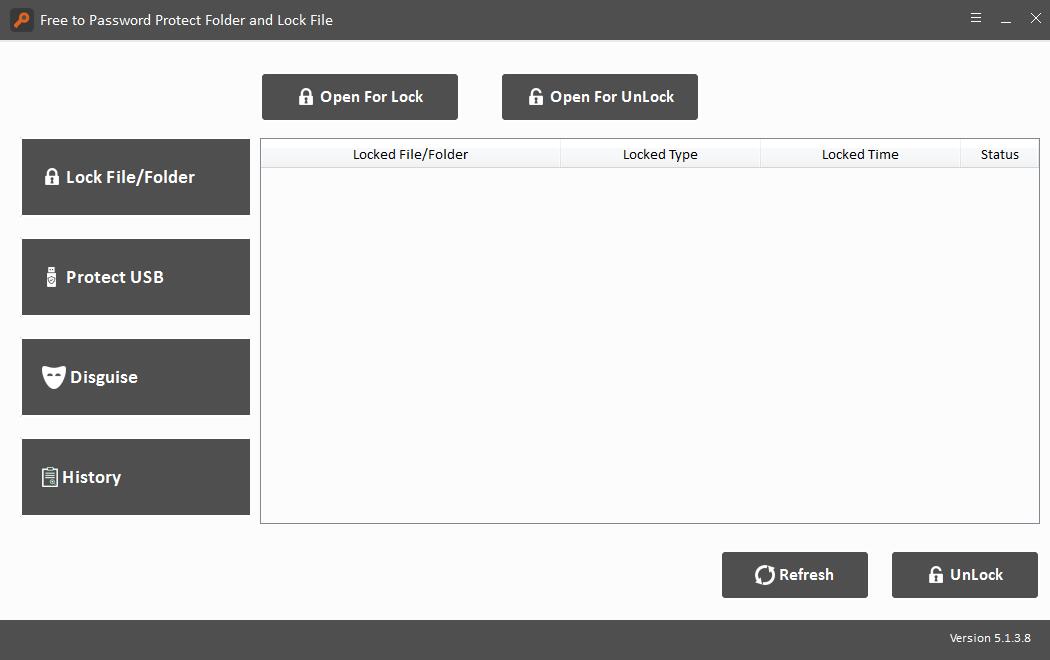
Ringkasan
Gratis untuk Melindungi Folder dengan Kata Sandi dan Mengunci File perangkat lunak adalah alat pengunci kata sandi folder gratis yang dapat mengunci, menyembunyikan, mengenkripsi dan menyamarkan file, folder, hard drive, hard drive eksternal, flash drive USB, kartu memori SD, drive Pen dan lebih banyak perangkat penyimpanan portabel.
Ikhtisar tentang Folder yang Bebas Kata Sandi dan Mengunci File
Free to Password Protect Folder and Lock File adalah program enkripsi gratis canggih yang dapat melindungi file / folder rahasia Anda, hard drive lokal, hard drive eksternal, flash drive USB, Pen drive, kartu SD, kartu memori, ponsel, tablet, CD, DVD, dan perangkat penyimpanan portabel lainnya. Ini memberi pengguna Windows kunci folder gratis dan solusi keamanan data yang melindungi kata sandi, mengenkripsi dan mengamankan file Anda (foto, video, dokumen, arsip, file audio, dll.), Folder, hard drive lokal, partisi, hard drive eksternal, drive USB , Kartu SD, drive CD, dan perangkat penyimpanan lainnya yang dapat dilepas. Anda dapat melindungi kata sandi, menyembunyikan / menampilkan file / folder / drive serta menyamarkan folder sebagai Daur Ulang, Printer, Panggilan Jaringan, dan Lingkungan Jaringan. Ini adalah perangkat lunak kunci kata sandi folder gratis yang stabil, aman, andal, dan dapat dipercaya.
Cara Gratis Melindungi Folder dengan Kata Sandi dan Mengunci File di Windows 10/8/7 / XP / Vista
Harap unduh, instal, dan luncurkan perangkat lunak pengunci folder gratis di komputer Anda.
Lindungi Sandi / Buka Kunci File atau Folder
Klik "Kunci Berkas / Map", lalu klik tombol "Buka untuk Penguncian" untuk memilih berkas atau map dari komputer. Setelah itu, masukkan kata sandi dan pilih jenis kunci. Pilih file terkunci dan klik tombol "Buka", masukkan kata sandi untuk membuka kunci file.
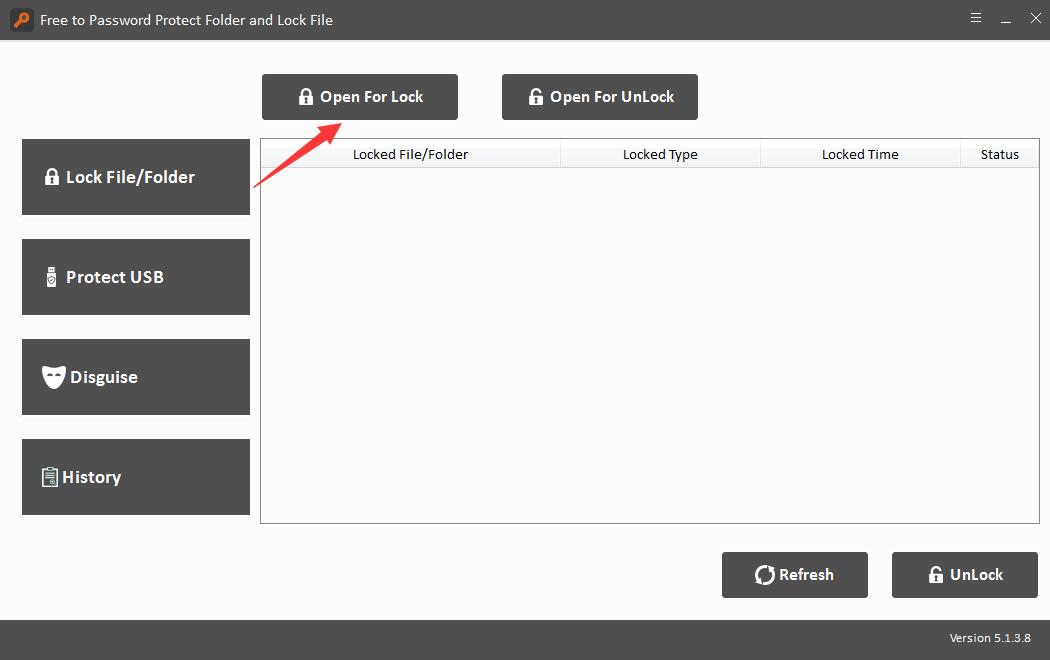
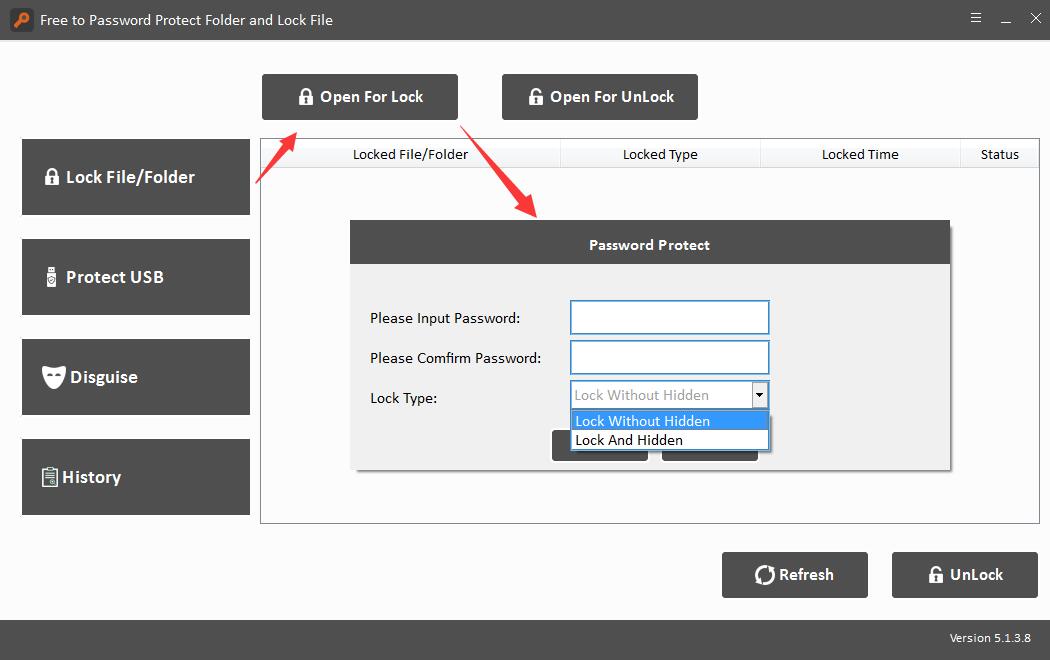
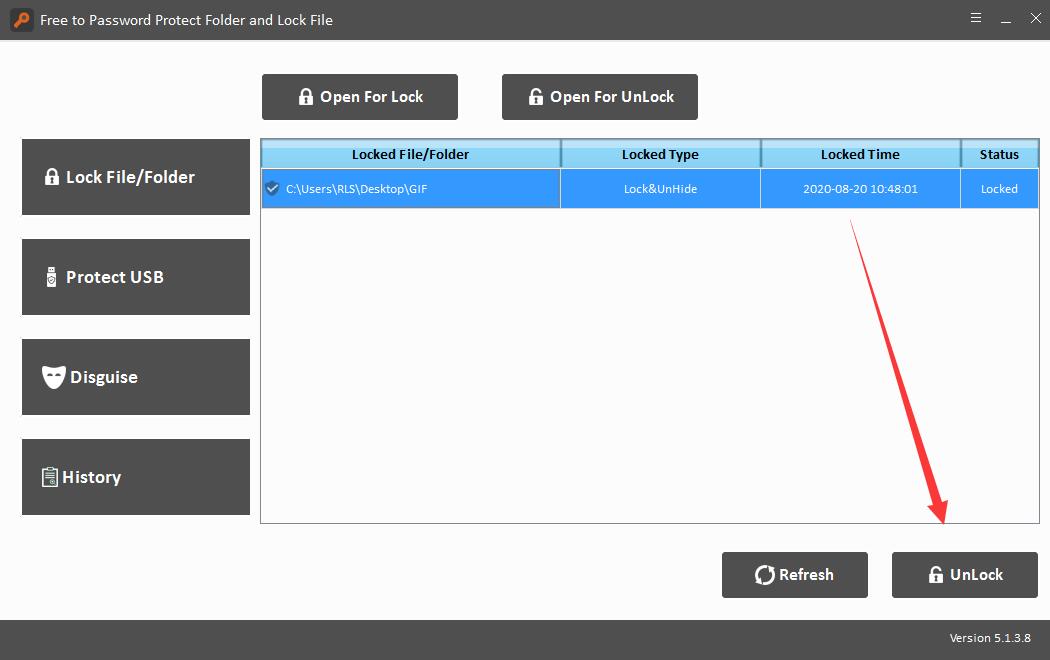
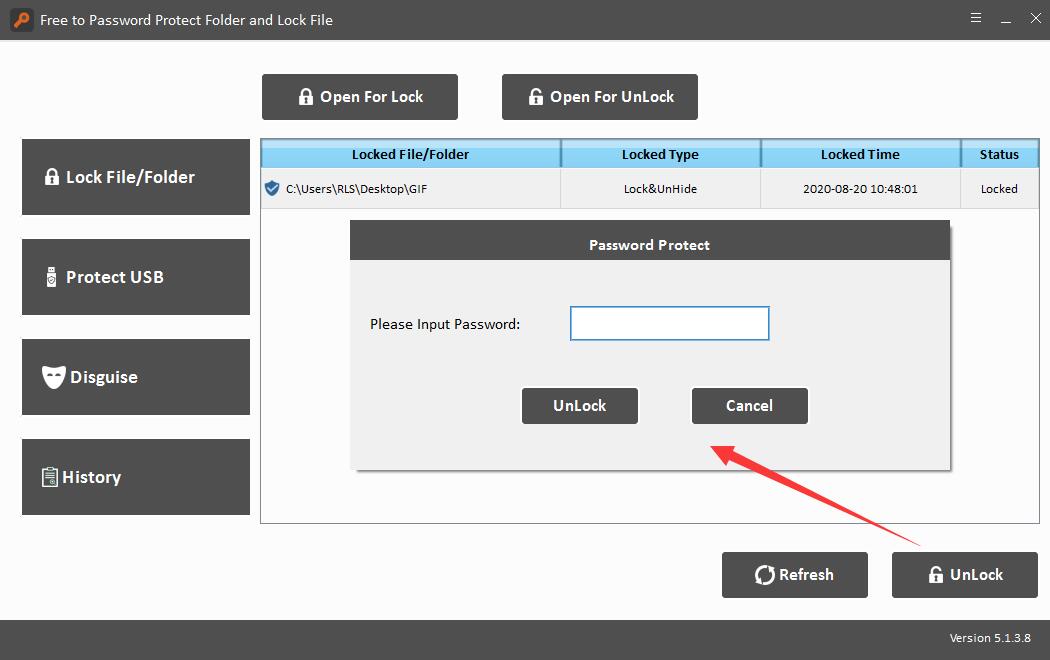
Lindungi Sandi atau Buka Kunci Drive USB
Klik tombol "Lindungi USB", pilih drive dan klik tombol "Sandi USB Drive", masukkan sandi, dan klik tombol "Kunci". Pilih drive yang terkunci dan klik "Unlock" untuk membuka kunci Drive USB.
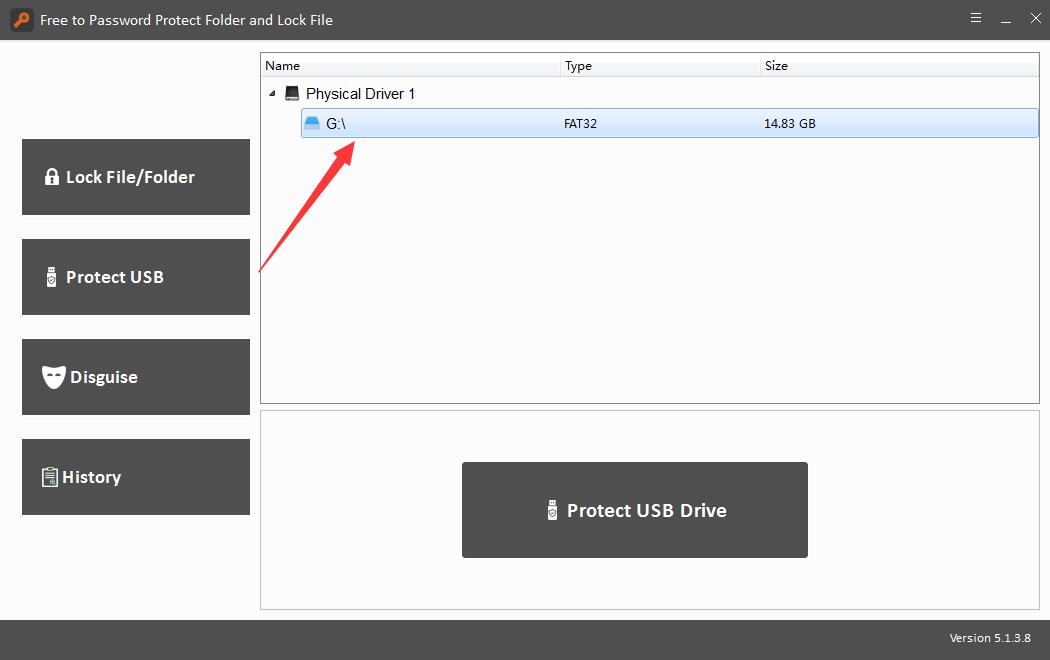
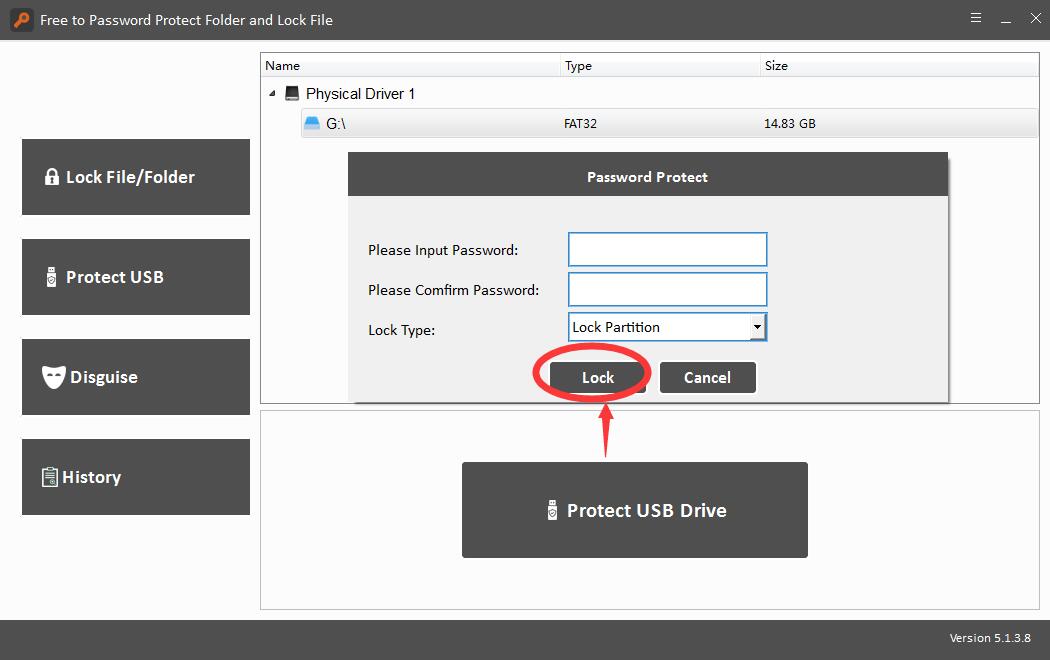
Disguise / Non- Disguise a Folder
Klik tombol "Disguise" dan klik "Disguise Folder", pilih folder, masukkan kata sandi dan kemudian pilih jenis penyamaran: Recycle, Printer, Network Dialing atau Network Neighborhood. Pilih folder yang disamarkan dan klik tombol "Non-Disguise" untuk melihat folder.
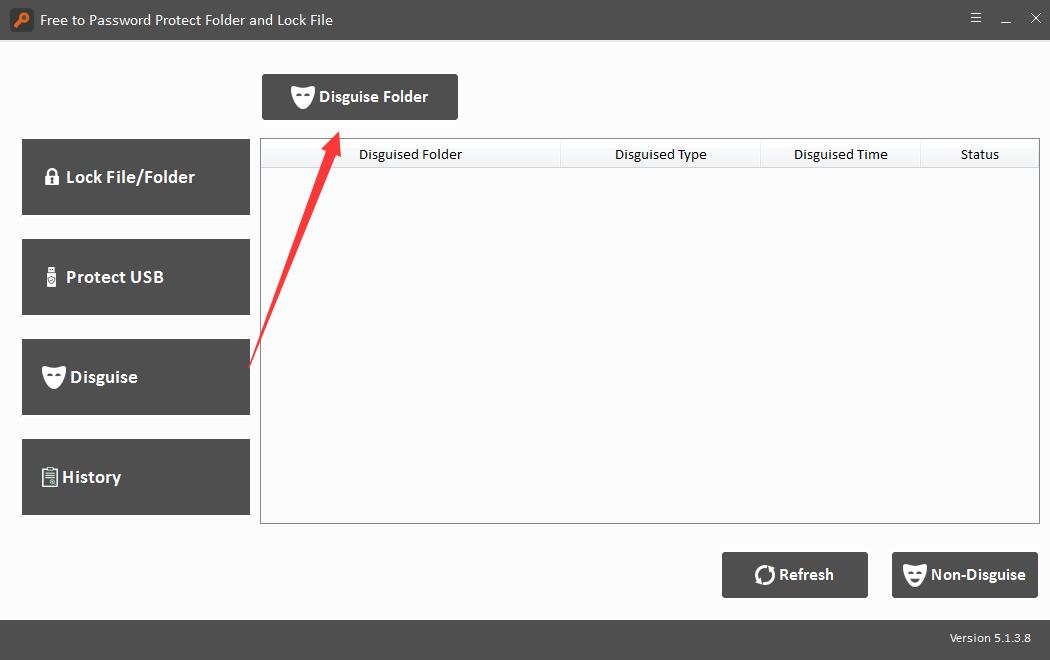

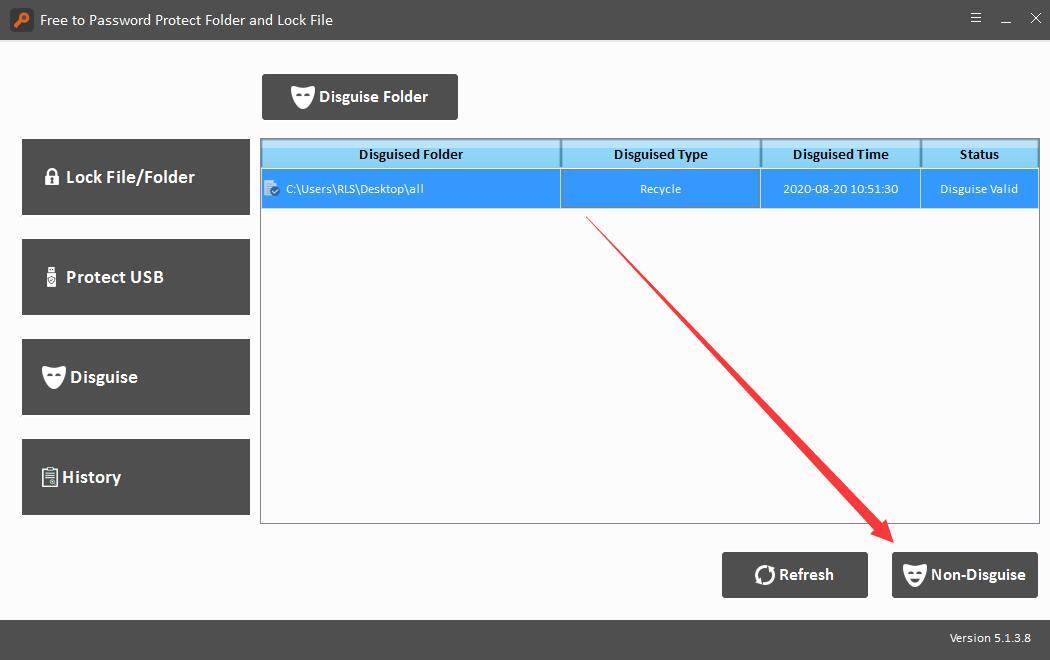
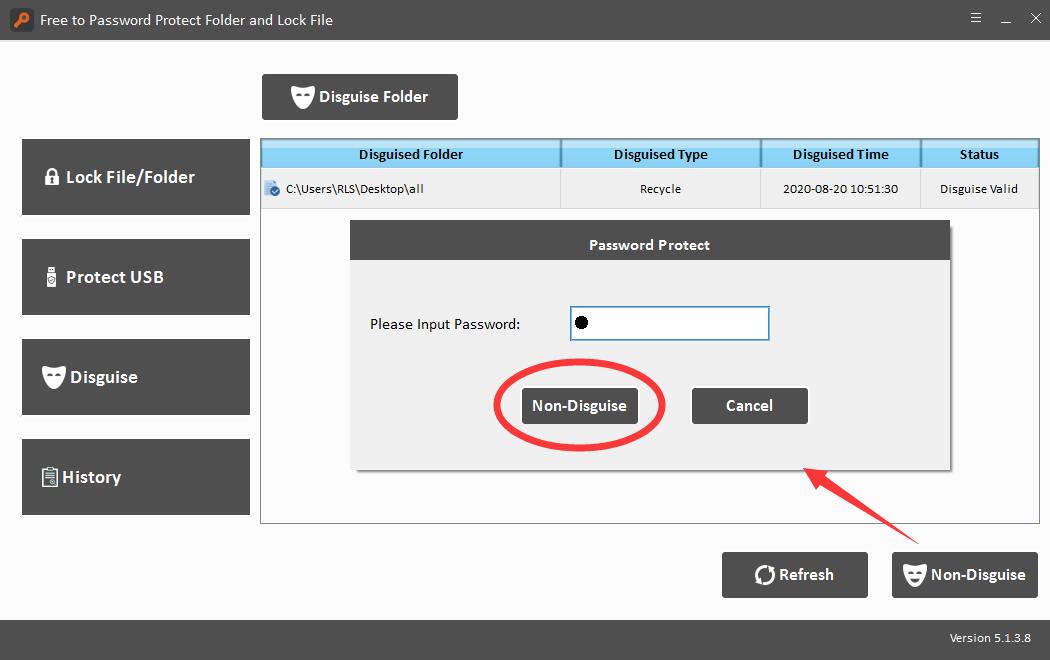
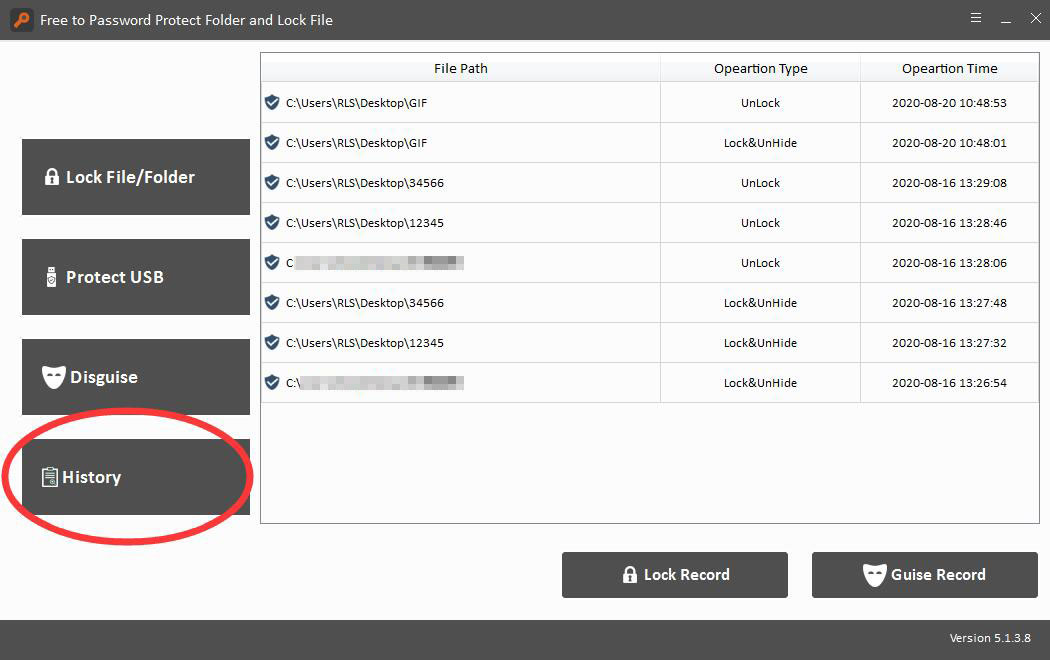
Catatan: Setelah mengenkripsi file / folder, Anda mungkin lupa atau kehilangan sandi, harap hubungi support@any-screen-recorder.com untuk menyetel ulang sandi.
